windows7系统如何卸载天天看高清影视
更新日期:2023-08-24 23:27:22
来源:网友投稿
天天看高清影视是一款影视软件,然而使用一段时间之后,很多windows7系统用户想要将其卸载,可是不知道要如何卸载天天看高清影视,为此小编这就给大家分享一下具体的卸载方法供大家参考。
1、当我们在安装这个程序的时候,它默认的是安装到电脑c盘中的TTKvod2的文件夹中。我们可以直接找到这个安装文件夹,也可以在桌面上在它的快捷方式上面点击右键,打开它的属性;

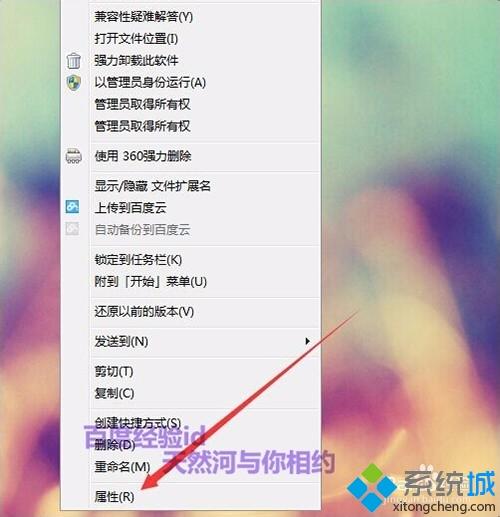
2、接着在打开的属性界面中选择打开文件位置。这时,可以在它弹出的列表中看到它默认的是在它的启动程序上面;


3、这时,就需要移动鼠标在这个文件夹中找到uninst.exe的程序。这个程序就是这个软件的卸载程序;

4、当双击打开这个程序之后,就可以看到它会弹出一个卸载的界面。我们就可以点击上面的卸载,把这个软件进行卸载;
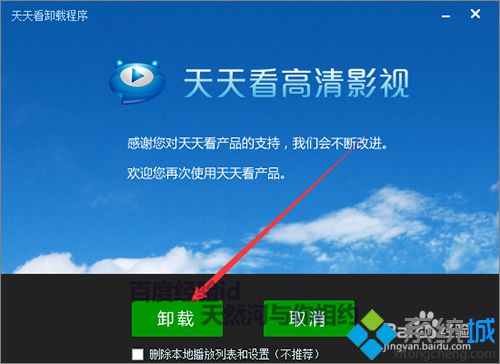
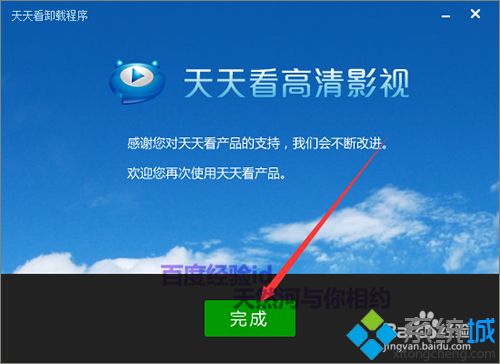
5、当把它卸载完成之后,可以看到在这个之前打开的文件夹中,还有一些文件并没有全部的卸载。所以还需要手动的进行一个删除。点击回到地址栏中的d盘;
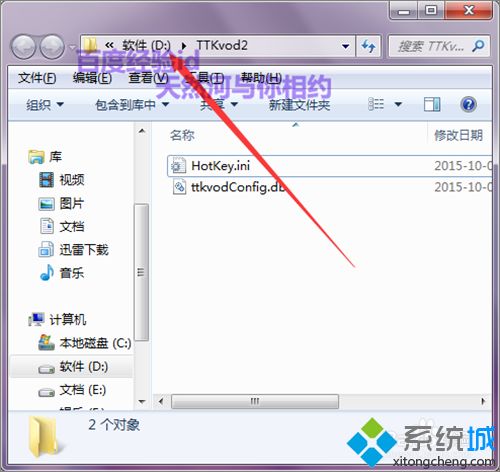
6、选择它的安装文件夹,在它的上面点击右键选择删除。这样当遇到一些程序通过电脑中的控制面板或者其它的软件进行卸载的时候,就可以通过它的安装目录来把它卸载;
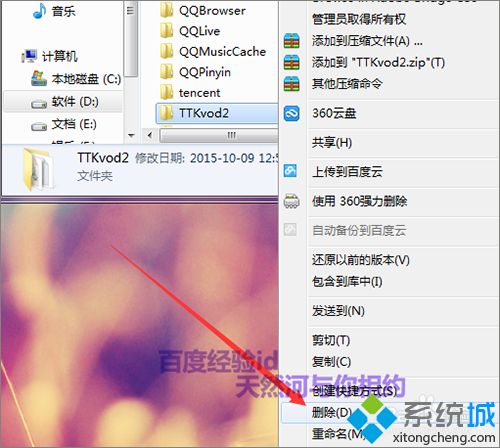

7、在卸载电脑中的一些软件的时候,只要是不它在卸载的过程中发生了错误,导致它不能卸载的话,才使用它的安装目录进行卸载。一般通过软件中的一键卸载都可以把它卸载的很干净。
关于windows7系统如何卸载天天看高清影视就给大家介绍到这边了,大家可以按照上面的方法步骤来进行卸载吧。
- monterey12.1正式版无法检测更新详情0次
- zui13更新计划详细介绍0次
- 优麒麟u盘安装详细教程0次
- 优麒麟和银河麒麟区别详细介绍0次
- monterey屏幕镜像使用教程0次
- monterey关闭sip教程0次
- 优麒麟操作系统详细评测0次
- monterey支持多设备互动吗详情0次
- 优麒麟中文设置教程0次
- monterey和bigsur区别详细介绍0次
周
月










